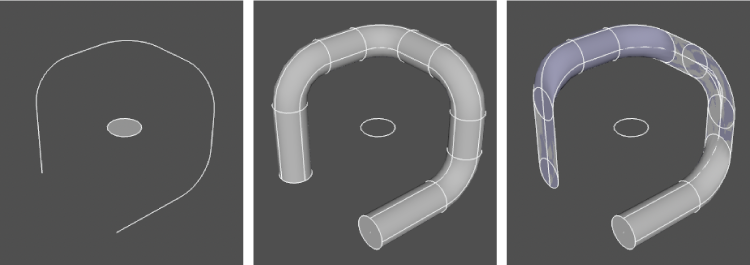![]()
- Ver.24.0の新機能を使う
- スイープ曲面を作成する
- 方向制御をオンにして上方向を選択する
概要
このチュートリアルはShade3D Ver.24.0以降で作成しています。
形状作成などの基本操作をショートカットなどを混えて紹介します。
使用しているショートカットキーは初期設定時のものを使用しています。
キーボードショートカットは[ Ctrl ]( Windows ) / [ command ]( macOS )のように表記しています。これは Windows では Ctrl キーを、macOS では command キーを押す操作となります。
[ Ctrl ]( Windows ) / [ command ]( macOS ) + [ x ] では Windows では Ctrl キーと x、macOS では command キーと x を押す操作となります。
[ x ]( Windows ) / ( macOS ) では Windows でも macOS でも x キーを押す操作となります。
スイープ曲面について
断面と基準線から立体を作成する機能です。スイープ曲面で三次元的な曲線とするとき、従来は自然な曲面となるように自動でロール回転が行われていましたが、Ver.24.0でからはこれを「自動ロール」、「X」、「Y」、「Z」から選択することができます。
道路面や螺旋スロープなど、生成される面の角度を固定したいときに使用できます。
スイープ曲面の作成
円、または閉じた線形状、開いた線形状で断面となる形状と、基準線となる形状を用意します。ここでは断面の長方形を閉じた線形状で、基準線の螺旋形状を開いた線形状で用意しました。
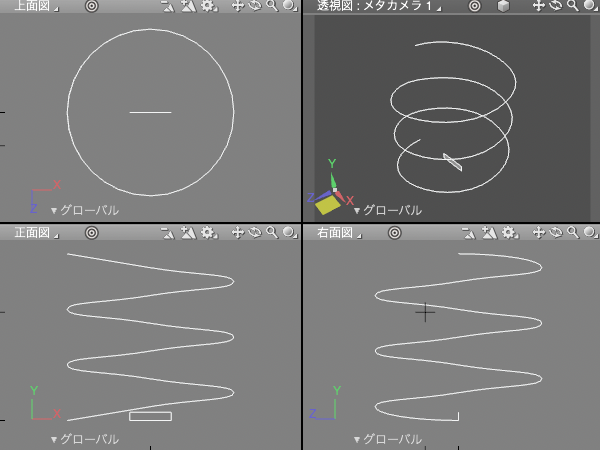
両方の形状を選択します。「ブラウザ」でどちらかの形状を選択した後、[ shift ]( Windows ) / ( macOS ) を押しながらもう片方の形状を選択します。
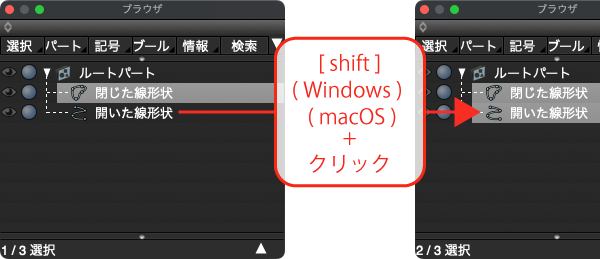
「ブラウザ」の「パート」から「選択形状からスイープ曲面を作成」を選択し、選択している2つの形状から「スイープ曲面」を作成します。「スイープ曲面」内の上の形状が「断面」、下の形状が「基準線」となります。
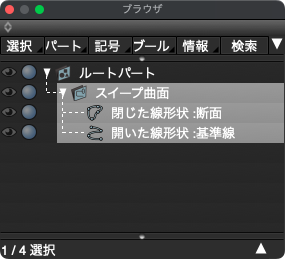
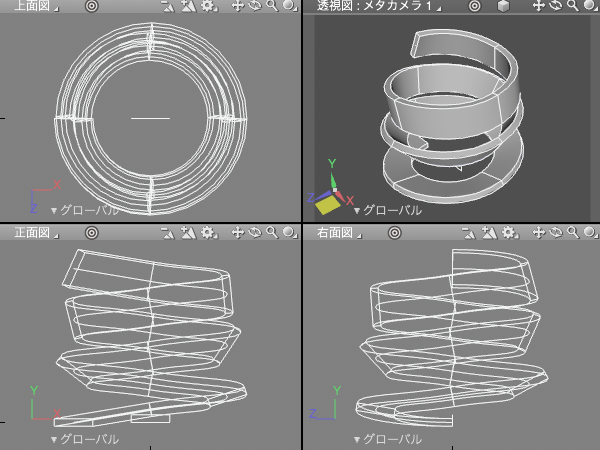
スイープ曲面の作成については、こちらの記事もご覧ください。スイープ曲面の作成
Y軸を上方向にする
作成したスイープ曲面は断面がねじれているので「方向制御」機能で上方向をYに設定にします。
「ブラウザ」で「スイープ曲面」を選択し、「形状情報」ウインドウの「スイープ曲面属性」で「上方向」ポップアップメニューから「Y」を選択して上方向をY軸に設定します。
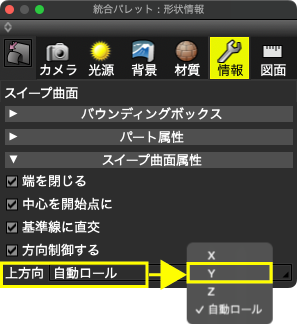
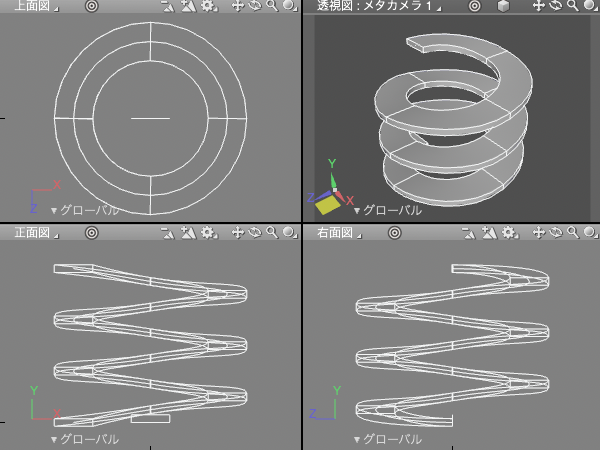
自動ロールとの使い分け
基準線が平面上や螺旋のように直線の軸上にある場合は軸を上方向に、基準線が上下左右に立体的になっている場合は自動ロールを選択すると良いでしょう。
・左:断面と基準線、中:自動ロール、右:上方向設定(Z)